Luo resurssien delegoinnit
Koskee: Project Operationsin resurssiin/ei-varastointiin perustuvia skenaarioita, Lite-käyttöönotto - kaupasta proformalaskutukseen.
Resurssin delegointi on suora yhteys projektitiimin jäsenestä lehtisolmutehtävään. Tässä artikkelissa on tietoja eri tavoista delegoida resursseja.
Yleisen ryhmän jäsenen luominen tehtäväkohdennuksen kautta
Kun luot yleisen ryhmän jäsenen tehtävän delegoinnin avulla, luot paikkamerkin tai yleisen resurssin. Tämä yleinen resurssi kuvaa sen nimetyn resurssin ominaisuudet, jonka haluat suorittavan tehtävät. Tämän jälkeen voit luoda tarpeen tai lähettää pyynnön käyttämällä tarvetta, jota käytetään nimetyn resurssin haussa ja varauksessa.
- Valitse tehtävän Aikataulut-ruudukossa Resurssi-kuvake Resurssi-solussa.
- Kirjoita nimi, joka toimii resurssin nimen paikkamerkkinä. Esimerkiksi ohjelmapäällikkö.
- Valitse Luo ja määritä yleisen resurssin rooli kentässä Projektiryhmän jäsenen pikaluonti.
- Delegoi tarpeen mukaan tehtäviä tälle paikkamerkkiresurssille valitsemalla tehtävälle resurssi Resurssinvalitsin-kohdasta. Resurssit löytyvät Ryhmän jäsenet -kohdasta.
- Kun olet kohdentanut yleisen resurssin, valitse se Ryhmä-välilehdessä, valitse yleinen resurssi ja valitse sitten Luo tarve luodaksesi resurssitarpeen yleiselle resurssille.
- Valitse yleisen resurssin Varaa-kohta. Tämän jälkeen voit etsiä todellisen resurssin ja varata sen aikataulutaulukon avulla. Voit myös lähettää tarpeen resurssipäällikön tekemälle toteutukselle.
- Kun yleinen resurssi on täytetty nimetyllä resurssilla, yleinen resurssi poistetaan ryhmästä. (Osittainen resurssitarpeen toteutus ei johda resurssimääritykseen.) Yleisen resurssin tehtävän delegoinnit delegoidaan nimetylle resurssille, joka toteutti yleisen resurssin resurssitarpeen.
Nimetyn resurssin kohdentaminen kaikkien varattavissa olevien resurssien luettelosta
Resurssinvalitsin-kohdan hakuruudun avulla voit hakea kaikki aktiiviset varattavissa olevat resurssit ja kohdentaa ne mille tahansa lehtisolmutehtävälle. Tällä tavoin kohdennetut resurssit lisätään ryhmään ilman varauksia. tämä vastaa ryhmän jäsenen lisäämistä ja Ei mitään -kohdennusmenetelmän valitsemista. Resurssi näkyy Ryhmä, Resurssin delegointi- ja Täsmäytys-välilehdessä resurssina, jolla on vain delegointeja ja varausvaje. Varaa ne, jos haluat käyttää niitä.
- Siirry tehtävän ruudukkoon, taulukoon tai aikajanaan ja soluun Vastuuhenkilö.
- Ala kirjoittaa nimeä hakuruutuun. Nimen hakutulokset näkyvät Muut resurssit-kohdan kohdassa Resurssinvalitsin.
- Valitse resurssi, jonka haluat delegoida tehtävälle, tai valitse resurssin nimi kohdassa Muut ryhmän resurssit.
Resurssien määrityksen jaksotuksen muokkaaminen
Kun resurssit on delegoitu aikataulussa tehtävään, työtehtävät jakautuvat oletusarvoisesti lineaarisesti kullekin resurssille resurssin työajan ja projektin aikataulutilan mukaan. Projektipäällikkö voi tarkentaa resurssin delegointiruudukon avulla kullekin yhdelle tai usealle tehtävälle eri aika-asteikolla määritettyjen resurssien työmääräarvioita. Tämän ominaisuuden avulla projektipäälliköt voivat laatia tarkkoja kustannus- ja myyntiarvioita resurssin delegoinnin aikavälien avulla. Ne luodaan, kun resurssi delegoidaan tehtävään. Lisäksi projektipäälliköt voivat helpommin kuvata resurssikysyntää, jota tarvitaan resurssitarpeen luomiseen.
Siirtyminen
Projektipäällikkö valitsee resurssiruudukon käyttöä varten ensin Tehtävät-välilehden projektin aloitussivulla ja sitten Kohdennukset-välilehden.
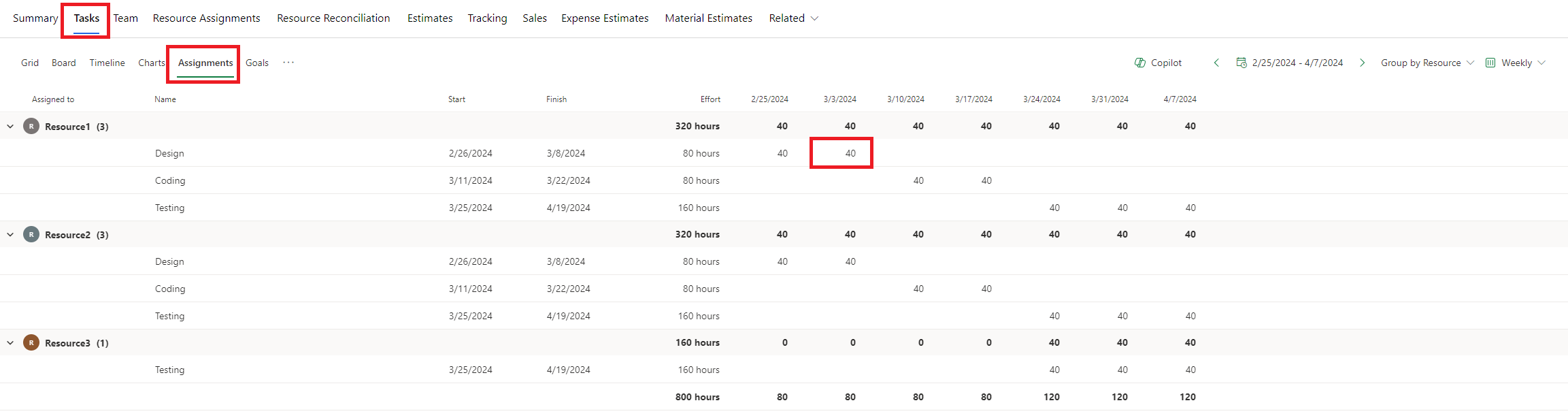
Ruudukko tukee kahta ryhmittelymenetelmää: ryhmitteleminen resurssin mukaan ja tehtävän mukaan. Toisin kuin ruudukkonäkymässä, sarakkeita ei voi määrittää. Ainoat näkyvät sarakkeet ovat Delegoitu henkilölle, Tehtävän nimi, Delegoinnin alku, Delegoinnin loppu ja Delegoinnin työmäärä.
Aikavälien muokkausruudukkoa on parannettu niin, että se sisältää mahdollisuuden ryhmitellä aikavälejä viikon, kuukauden ja vuoden mukaan. Lisäksi siihen lisättiin aiemmat ja seuraavat ohjausobjektit, jotka tukevat nykyisen näkymän nopeasti muuttuvia jaksoja. Lopuksi lisättiin loppusummarivi.
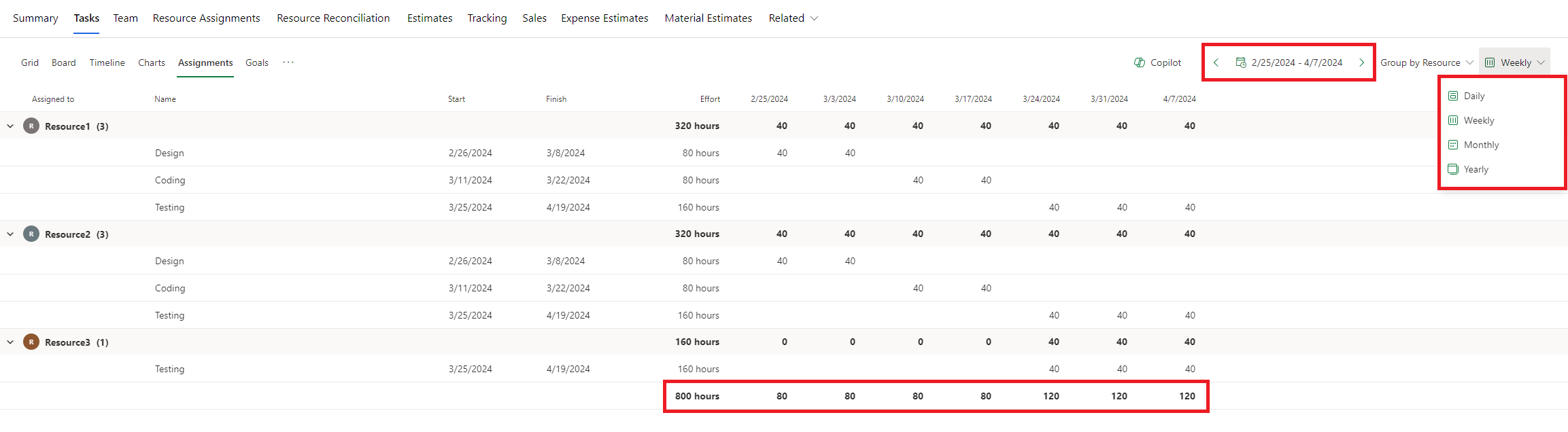
Kun ruudukko hahmonnetaan alustavasti, se alkaa varhaisimmasta tehtävästä. Jos aikataulussa ei ole määrityksiä, joissa on työmäärä, ruudukko on tyhjä eikä siinä hahmonneta mitään. Resurssikäyrän minimiarvo on nolla ja suurin sallittu arvo on 9 999 999.
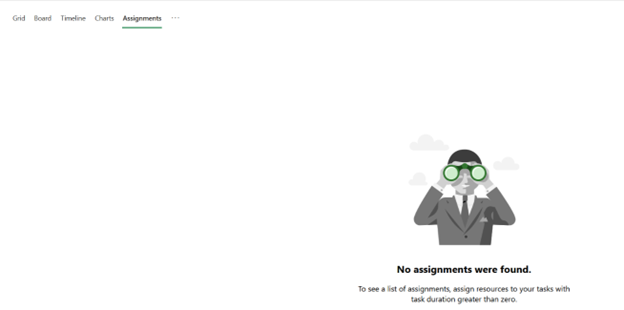
Jos haluat tarkastella tehtäviä ja eri aika-asteikkoja, käytettävissä ovat myös vain luku - resurssin määritysruudukko ja resurssien täsmäytysruudukko.
Resurssikalenterit
Resurssikalenterissa näkyvät resurssin työpäivät säätelevät kykyä muokata tietyn päivän tehtävää. Jos tietyn resurssin solu on poistettu käytöstä, resurssilla ei ole kyseisenä ajanjaksona työpäiviä.
Resurssin aikarajat voivat olla delegoitujen tehtävien nykyisten alkamis- ja päättymispäivämäärien ulkopuolella. Jos aikaväli päivitetään niin, että se on tehtävän viimeisen päättymispäivän tai tehtävän varhaisimman alkamispäivän jälkeen, tehtävän päättymispäivää tai alkamispäivää muutetaan tarpeen mukaan. Jos kuitenkin aikaväli päivitetään niin, että se on aikaisempi kuin edeltäjään linkitetyn tehtävän aloituspäivä, päivitys epäonnistuu, koska määritys käynnistää tehtävän alkamaan ennen kuin sen edeltäjä on valmis, eikä tätä toimintaa tueta tällä hetkellä.
Sisällön yhteistuottaminen
Resurssien määritysruudukkoon tehdyt muutokset näkyvät automaattisesti kaikissa liitetyissä näkymissä, kuten kaavio-, aikajana-, taulukko- ja ruudukkonäkymissä. Jos usea käyttäjä tarkastelee projektia samanaikaisesti, yhden käyttäjän tekemät muutokset näkyvät ruudukossa. Vastaavasti resurssin määritysruudukossa tehdyt muutokset näkyvät kaikille muille käyttäjille, jotka tarkastelevat projektia samassa istunnossa.
Kohdentamaton kohdennus
Project Operationsissa kohdentamaton kohdennus on sellainen kohdennus, joka on kohdennettu ryhmän jäsenelle NULL ja resurssille NULL. Kohdentamattomia kohdennuksia voi tapahtua muutamissa tapauksissa:
- Jos tehtävä on luotu, mutta sitä ei ole kohdennettu millekään ryhmän jäsenelle, kohdentamaton kohdennus luodaan aina.
- Jos kaikki tehtävään kohdennetut henkilöt poistetaan, kohdentamaton kohdennus luodaan uudelleen kyseiselle tehtävälle.
Aikaväli ilmaisee määrittämättömän työn tunnit projektin kalenterin perusteella.